Aplikasi yang satu ini yaitu VLC memang memiliki banyak kelebihan dibandingkan aplikasi pemutar video lainya, bukan saja bisa untuk memainkan file Video dan MP3 tetapi bisa kita gunakan untuk memotong atau crop video maupun MP3 lebih cepat deari aplikasi lainnya.
Cara Memotong Video Dengan VLC Media Player. Untuk memotong video dengan VLC ini tidak memerlukan waktu yang lama dan juga cepat serta dengan sepesifikasi komputer minim sekalipun.
VLC Media Player merupakan perangkat lunak (software) pemutar beragam berkas (file) multimedia, baik video maupun audio dalam berbagai format, seperti MPEG, DivX, Ogg, dan lain-lain. VLC Media Player juga dapat digunakan untuk memutar DVD,VCD, maupun CD. VLC Media Player bersifat sumber terbuka (open source) dan tersedia untuk berbagai sistem operasi. Mulai dari Microsoft Windows, beragam distro Linux, Mac OS, dan beberapa sistem operasi lainnya.
Itu sedikit penjelasan tentang VLC dari Wikipedia, sekarang langsung saja anda bisa ikuti langkah demi langkah untuk memotong video maupun MP3 dengan VLC berikut ini :
Mungkin itu saja yang bisa saya sampaikan, semoga bisa bermanfaat dan membantu anda dalam mengerjakan pekerjaan anda dengan cara ini dan lebih cepat. Sekian dari saya dan terimakasih.
Cara Memotong Video Dengan VLC Media Player. Untuk memotong video dengan VLC ini tidak memerlukan waktu yang lama dan juga cepat serta dengan sepesifikasi komputer minim sekalipun.
VLC Media Player merupakan perangkat lunak (software) pemutar beragam berkas (file) multimedia, baik video maupun audio dalam berbagai format, seperti MPEG, DivX, Ogg, dan lain-lain. VLC Media Player juga dapat digunakan untuk memutar DVD,VCD, maupun CD. VLC Media Player bersifat sumber terbuka (open source) dan tersedia untuk berbagai sistem operasi. Mulai dari Microsoft Windows, beragam distro Linux, Mac OS, dan beberapa sistem operasi lainnya.
Itu sedikit penjelasan tentang VLC dari Wikipedia, sekarang langsung saja anda bisa ikuti langkah demi langkah untuk memotong video maupun MP3 dengan VLC berikut ini :
- Untuk langkah yang pertama yaitu anda buka video atau MP3 yang akan anda Crop dengan aplikasi VLC Media Player
- Setelah itu masuk ke menu View (Tampilan) Setelah itu pilih Advanched Control (Kontrol Lanjutan).
- Kemudian tinggal anda klik tombol merah dan pastikan posisi video yang di putar sudah jalan.
- Kemudian jika stop kilik tombol yang sama.
- Untuk lokasi Output video yang direkam bisa anda lihat di Folder My Video
- Sekian dari saya semoga bermanfaat.
Mungkin itu saja yang bisa saya sampaikan, semoga bisa bermanfaat dan membantu anda dalam mengerjakan pekerjaan anda dengan cara ini dan lebih cepat. Sekian dari saya dan terimakasih.

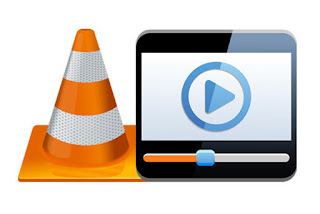


0 Response to "Cara Memotong Video Dengan VLC Media Player"
Post a Comment